
Χρήση του AirPrint
Στην ενότητα αυτή περιγράφονται οι ρυθμίσεις που απαιτούνται για τη χρήση του AirPrint και η διαδικασία εκτύπωσης, σάρωσης και αποστολής φαξ από συσκευές Apple.
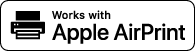
|
Ρυθμίσεις AirPrint
|
|
Λειτουργίες του AirPrint
|
|
Αντιμετώπιση προβλημάτων
|
Διαμόρφωση των ρυθμίσεων του AirPrint
Μπορείτε να καταχωρίσετε τις πληροφορίες, συμπεριλαμβανομένων του ονόματος της συσκευής και της τοποθεσίας εγκατάστασης, που χρησιμοποιούνται για την ταυτοποίηση της συσκευής. Οι ρυθμίσεις που απαιτούνται για τη χρήση του AirPrint μπορούν να διαμορφωθούν απομακρυσμένα μέσω του Remote UI.
Διαμόρφωση ρυθμίσεων μέσω του Remote UI
1
Εκκινήστε το Remote UI (Απομακρυσμένο περιβάλλον εργασίας χρήστη) και συνδεθείτε σε κατάσταση υπεύθυνου συστήματος. Έναρξη του Remote UI (Απομακρυσμένο περιβάλλον εργασίας)
2
Κάντε κλικ στην επιλογή [Settings/Registration].
Εάν χρησιμοποιείτε φορητή συσκευή, όπως iPad, iPhone ή iPod touch, σε αυτήν την ενότητα, όπου αναγράφεται η φράση «κάντε κλικ» διαβάστε ως «πατήστε» ή «αγγίξτε».
3
Κάντε κλικ στην επιλογή [Network Settings]  [AirPrint Settings].
[AirPrint Settings].
 [AirPrint Settings].
[AirPrint Settings].4
Καθορίστε τις απαιτούμενες ρυθμίσεις και κάντε κλικ στο [OK].
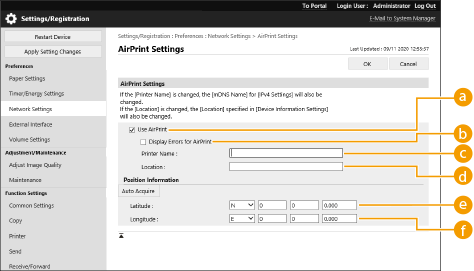
 [Use AirPrint]
[Use AirPrint]
Επιλέξτε το πλαίσιο ελέγχου για να ενεργοποιήσετε το AirPrint. Για να απενεργοποιήσετε τη λειτουργία AirPrint, καταργήστε την επιλογή στο πλαίσιο ελέγχου.
 [Display Errors for AirPrint]
[Display Errors for AirPrint]
Εάν εκτυπώνετε με το AirPrint και υπάρχει κάποιο πρόβλημα με το αρχείο εκτύπωσης και το αρχείο δεν εκτυπώνεται σωστά, μπορείτε να χρησιμοποιήσετε αυτήν τη ρύθμιση, για να επιλέξετε αν θα εμφανίζονται οθόνες σφάλματος στον πίνακα ελέγχου.
 [Printer Name]
[Printer Name]
Εισαγάγετε το όνομα της συσκευής. Αν έχει καταχωριστεί ήδη όνομα mDNS στις [mDNS Settings] ([Network Settings] στο [Preferences] (Settings/Registration)), εμφανίζεται το καταχωρισμένο όνομα.
 [Location]
[Location]
Εισαγάγετε τη θέση της συσκευής. Αν έχει καταχωριστεί ήδη θέση στις [Device Information Settings] ([Device Management] στο [Management Settings] (Settings/Registration)), το καταχωρισμένο όνομα εμφανίζεται.
 [Latitude]
[Latitude]
Εισάγετε το γεωγραφικό μήκος της θέσης της συσκευής.
 [Longitude]
[Longitude]
Εισάγετε το γεωγραφικό πλάτος της θέσης της συσκευής.
5
Επανεκκινήστε τη συσκευή.
Σβήστε τη συσκευή, περιμένετε 10 τουλάχιστον δευτερόλεπτα και κατόπιν ανάψτε ξανά τη συσκευή.
Διαμόρφωση ρυθμίσεων από την οθόνη αφής
1
Πατήστε  (Ρυθμ./Αποθήκ.).
(Ρυθμ./Αποθήκ.).
 (Ρυθμ./Αποθήκ.).
(Ρυθμ./Αποθήκ.).2
Πατήστε <Σύνδεση>.
Πληκτρολογήστε τον κωδικό και το ΡΙΝ υπεύθυνου συστήματος.
3
Πατήστε <Προτιμήσεις>  <Δίκτυο>
<Δίκτυο>  <Χρήση AirPrint>.
<Χρήση AirPrint>.
 <Δίκτυο>
<Δίκτυο>  <Χρήση AirPrint>.
<Χρήση AirPrint>.4
Πατήστε <On>  <OK>.
<OK>.
 <OK>.
<OK>.

|
Εάν επιλέξετε [Use AirPrint], οι ακόλουθες ρυθμίσεις στο <Ρυθμίσεις TCP/IP> ορίζονται σε <On>.Χρήση HTTP
Ρυθμίσεις Εκτύπωσης IPP
Χρήση IPv4 mDNS
Χρήση IPv6 mDNS
Χρήση Σάρωσης Σύνδεσης Δικτύου
|

|
|
Εάν αλλάξετε τις πληροφορίες στο πεδίο [Printer Name] ενδέχεται να μην μπορείτε να εκτυπώσετε από τη συσκευή Mac που χρησιμοποιούσατε για εκτύπωση μέχρι τώρα. Αυτό συμβαίνει επειδή αλλάζει αυτόματα και το <Όνομα mDNS> (Καθορισμός ρυθμίσεων DNS) για το IPv4. Σε αυτήν την περίπτωση, προσθέστε ξανά τη συσκευή στο Mac.
Όταν χρησιμοποιείται το AirPrint, η επιλογή <Χρήση Ίδιου Ονόματος mDNS με IPv4> είναι καθορισμένη σε <On> για το όνομα mDNS του IPv6.
Η εισαγωγή του ονόματος του εκτυπωτή διευκολύνει την αναγνώριση πολλαπλών εκτυπωτών που υποστηρίζουν AirPrint.
|
Εμφάνιση της οθόνης για το AirPrint
Μπορείτε να εμφανίσετε την οθόνη AirPrint, μέσω της οποίας έχετε πρόσβαση στις ρυθμίσεις AirPrint, και μπορείτε να προβάλετε πληροφορίες σχετικά με τα αναλώσιμα, όπως χαρτί και κασέτα γραφίτη. Επιπλέον, μπορείτε να διαμορφώσετε τις ρυθμίσεις λειτουργίας ασφαλείας.
Εμφάνιση από συσκευή Mac
1
Κάντε κλικ στην επιλογή [System Preferences] στην περιοχή εικονιδίων (Dock) στην επιφάνεια εργασίας  [Printers & Scanners].
[Printers & Scanners].
 [Printers & Scanners].
[Printers & Scanners].2
Επιλέξτε τη συσκευή και κάντε κλικ στο [Options & Supplies].
3
Κάντε κλικ στην επιλογή [Εμφάνιση ιστοσελίδας εκτυπωτή].
4
Σύνδεση στο Remote UI
Για να αλλάξετε τις ρυθμίσεις AirPrint, πρέπει να συνδεθείτε ως διαχειριστής.
Διαμόρφωση της οθόνης για το AirPrint
Αν συνδέεστε με δικαιώματα διαχειριστή, μπορείτε επίσης να αλλάξετε τις ρυθμίσεις AirPrint από τη σελίδα για το AirPrint.
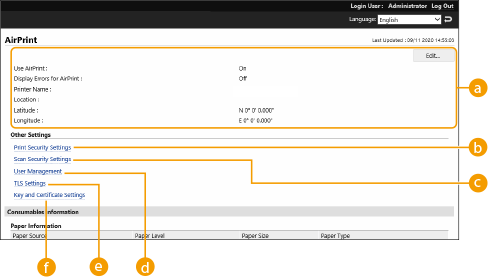
 [AirPrint]
[AirPrint]
Σας δίνει τη δυνατότητα να ελέγξετε τις τιμές που έχουν εισαχθεί στις ρυθμίσεις AirPrint, όπως το όνομα και η θέση της συσκευής. Μπορείτε να κάνετε κλικ στο [Edit] για να αλλάξετε τις ρυθμίσεις.
 [Print Security Settings]
[Print Security Settings]
Καθορίστε τις ρυθμίσεις που απαιτούνται για να εκτυπώσετε με χρήση TLS και ελέγχου ταυτότητας χρήστη.
Αν είναι ήδη καθορισμένες οι <Ρυθμίσεις Εκτύπωσης IPP>, εμφανίζονται οι υπάρχουσες ρυθμίσεις. Οι τιμές που καταχωρίζονται στις [Print Security Settings] αλλάζουν ανάλογα με τις τιμές στις <Ρυθμίσεις Εκτύπωσης IPP>.
 [Scan Security Settings]
[Scan Security Settings]
Καθορίστε τις ρυθμίσεις που απαιτούνται για σάρωση με χρήση TLS.
Αν είναι ήδη ρυθμισμένη η επιλογή <Χρήση TLS> στην επιλογή <Χρήση Σάρωσης Σύνδεσης Δικτύου>, εμφανίζονται οι υπάρχουσες ρυθμίσεις. Οι τιμές που καταχωρίζονται στις [Scan Security Settings] αλλάζουν ανάλογα με την τιμή στην επιλογή <Χρήση TLS> στο <Χρήση Σάρωσης Σύνδεσης Δικτύου>.
 [User Management]
[User Management]
Μπορείτε να προσθέσετε ή να επεξεργαστείτε χρήστες για έλεγχο ταυτότητας. Διαχείριση χρηστών
 [TLS Settings]
[TLS Settings]
Σας δίνει τη δυνατότητα να αλλάξετε το κλειδί και το πιστοποιητικό που χρησιμοποιείται για το TLS. Διαμόρφωση του Κλειδιού και του Πιστοποιητικού για το TLS
 [Key and Certificate Settings]
[Key and Certificate Settings]
Σας δίνει τη δυνατότητα να δημιουργήσετε και να εγκαταστήσετε κλειδί και πιστοποιητικό ή να ζητήσετε την έκδοση ενός πιστοποιητικού. Διαμόρφωση του Κλειδιού και του Πιστοποιητικού για το TLS
Έλεγχος αναλώσιμων και έκδοσης της συσκευής
Μπορείτε να ελέγχετε πληροφορίες σχετικά με τις πηγές τροφοδοσίας χαρτιού του μηχανήματος, την υπολειπόμενη ποσότητα μελανιού και την έκδοση της συσκευής.
Εμπορικά σήματα
Οι επωνυμίες Apple, Bonjour, iPad, iPhone, iPod touch, Mac, macOS, OS X και Safari είναι εμπορικά σήματα της Apple Inc. Η επωνυμία AirPrint και το λογότυπο AirPrint είναι εμπορικά σήματα της Apple Inc.
Το iOS είναι εμπορικό σήμα ή σήμα κατατεθέν της Cisco στις ΗΠΑ και σε άλλες χώρες και χρησιμοποιείται κατόπιν άδειας.